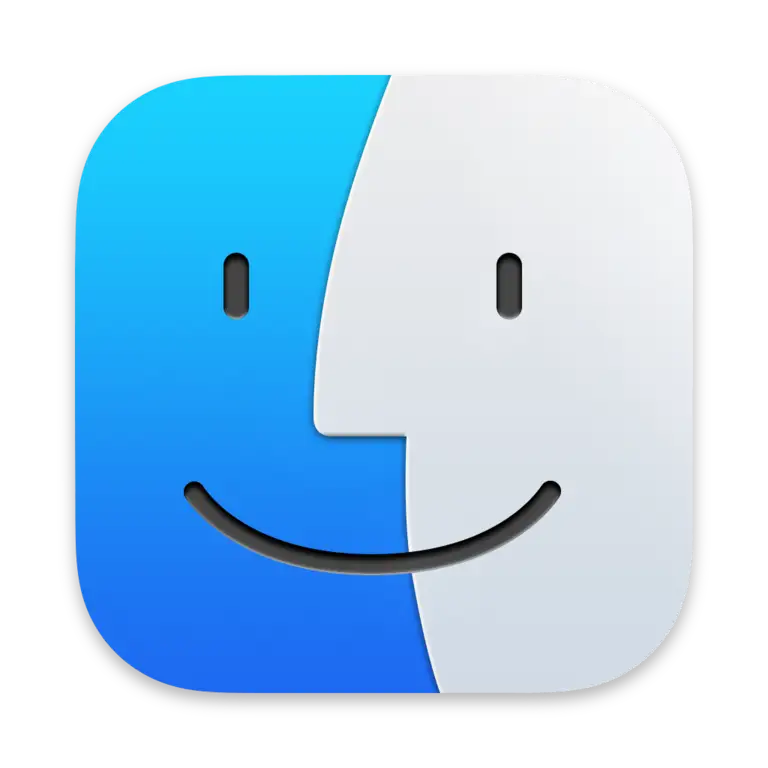これは機械翻訳されたテキストであり、誤りを含む可能性があります!
この課題では、コンピューター上のファイルを整理するためのフォルダー構造を作成します。 適切なフォルダー構造は、ファイルの整理整頓に役立ち、後で簡単に見つけられるようにします。
Hva er forskjellen på en fil og en mappe?
- ファイルとフォルダの違いは何ですか?
- 例えば、画像を含むフォルダなどです。
- ファイルは情報を含んでいます。
- 例えば、実際の画像、ビデオ、テキストドキュメントなどです。
課題 - 学年度のフォルダー構造の作成
ステップ 1: ファイルエクスプローラーを開く
Windows をお使いの場合は、「ファイルエクスプローラー」アイコンをダブルクリックします:
Mac をお使いの場合は、「Finder」アプリをクリックします:
ここから、ドキュメント、ダウンロード、画像、ビデオ、音楽などを見つけることができます。このセットアップでは、「ドキュメント」を使用します。
ステップ 2: メインフォルダ「IM」の作成
- 「ドキュメント」フォルダ内で、空いている場所を右クリックします。
- 「新規」を選択し、次に「フォルダ」を選択します。
- 新しいフォルダに適切な名前を付けます。「IM」を推奨します。
Tip
フォルダは右クリックして、メニューの「名前変更」ボタンを見つけることでも名前を変更できます。
ステップ 3: サブフォルダの作成
フォルダを作成した後、そのフォルダに移動できます。ここから、より具体的なカテゴリのサブフォルダを作成できます。
- 「IM」フォルダ内に「MP」という名前のメディア制作科目のフォルダを作成します。
- 「IM」フォルダ内に「IT」という名前の情報技術科目のフォルダを作成します。
ここから、取り組むテーマのフォルダをさらに追加できます。以下に、フォルダ構造の例を示します。
Dokumenter/
└── IM/
├── MP/
└── IT/
├── HTML/
└── Python/
ステップ 4: (オプション) 他の科目のためのフォルダを作成する
もちろん、英語や数学などの他の科目についても、ドキュメント内にフォルダを作成することもできます。